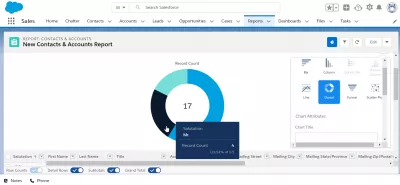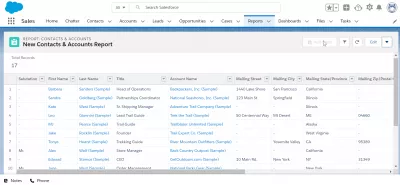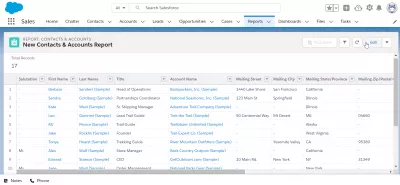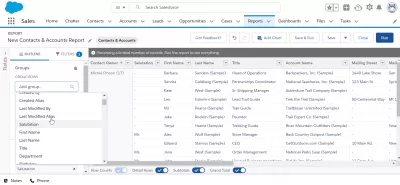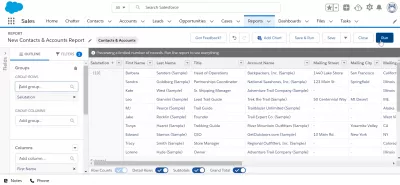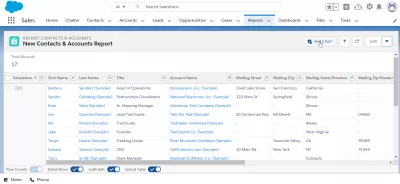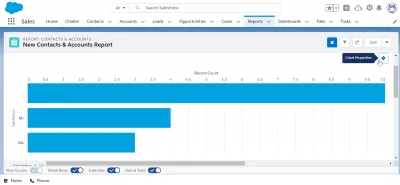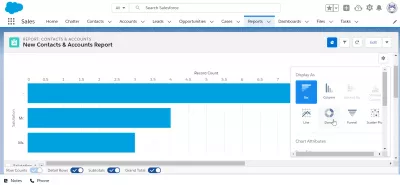Fügen Sie schnell ein Diagramm zum Bericht in SalesForce Ligthning hinzu
Hinzufügen eines Diagramms zu einem Bericht in SalesForce Lightning
Wenn die Schaltfläche Diagramm hinzufügen in einem in SalesForce erstellten Bericht abgeblendet ist, kommt keine Panik auf - es muss eine einfache Manipulation vorgenommen werden, um aus diesem Bericht ein Diagramm zu erstellen, und der Trick kann jederzeit beim Erstellen von Berichten in SalesForce: group verwendet werden Datensätze zusammen für die Diagrammgenerierung.
Lösen Sie Add Chart SalesForce-Bericht ausgegraut: Gruppieren Sie Berichtsdaten in einem FeldUmgehen Sie die abgeblendete Schaltfläche zum Hinzufügen von Diagrammen, indem Sie Daten gruppieren
Öffnen Sie Ihren in SalesForce erstellten Bericht und klicken Sie auf die Schaltfläche Bearbeiten in der oberen rechten Ecke des Berichtsvisualisierungsbildschirms, um auf die Berichtsoptionen zuzugreifen und die ausgegraute Schaltfläche zu umgehen.
Der nächste Schritt ist das Hinzufügen einer Datengruppe. Wenn Sie beispielsweise angeben möchten, wie viele Mister, Miss und Doctors in Ihrer Liste der SalesForce-Konten und SalesForce-Kontakte verfügbar sind, wählen Sie das Anredefeld für die Gruppierung aus.
Die Rohdaten, die zum Exportieren von Daten aus SalesForce nach Excel in der Berichtstabellenansicht verwendet werden können, werden jetzt nach dem Anredefeld gruppiert, wie Sie auf der Registerkarte Vorschau sehen können.
Es wurden jedoch noch keine Daten festgelegt und der Bericht wurde noch nicht aktualisiert. Klicken Sie dazu auf die Schaltfläche RUN.
Diagramm kann nicht zum benutzerdefinierten Bericht hinzugefügt werdenDiagramm aus Bericht generieren
Zurück im Berichtsvisualisierungsbildschirm ist die Schaltfläche Diagramm hinzufügen jetzt für Daten verfügbar, die in einem Feld gruppiert wurden!
Nachdem Sie auf die Schaltfläche Diagramm hinzufügen geklickt haben, wird der Bildschirm zur Diagrammerstellung angezeigt. Standardmäßig ist eine Standarddiagrammvisualisierung ausgewählt, die von der Art der im Bericht verfügbaren Daten und dem für die Gruppierung verwendeten Feld abhängen kann.
Klicken Sie auf Diagrammeigenschaften, um den verwendeten Diagrammtyp zu ändern.
Verschiedene Arten von Diagrammen sind verfügbar: Balken, Spalten, gestapelte Balken, gestapelte Spalten, Linien, Donuts, Trichter, Streudiagramme und vieles mehr.
Abhängig von den gruppierten Daten sind unterschiedliche Diagramme für die Diagrammgenerierung aus dem Bericht verfügbar oder nicht.
Wenn Sie eine Donut-Visualisierung auswählen, wird das aus dem Bericht erstellte neue Diagramm verfügbar und kann in SalesForce-Dashboards oder zum Exportieren von Daten aus SalesForce nach Excel und zum Erstellen ansprechender Berichte mit Diagrammen verwendet und wiederverwendet werden.
Hinzufügen eines Diagramms zu einem BerichtHäufig Gestellte Fragen
- Was sind die Vorteile des Hinzufügens von Diagrammen zu Berichten in Salesforce Lightning?
- Das Hinzufügen von Diagrammen zu Berichten verbessert die Datenvisualisierung und erleichtert es, komplexe Daten zu interpretieren und Trends und Muster zu identifizieren.

Yoann Bierling ist ein Professionell für Web Publishing & Digital Consulting, der sich durch Fachwissen und Innovationen in Technologien global auswirkt. Er leidenschaftlich für die Stärkung von Einzelpersonen und Organisationen, um im digitalen Zeitalter gedeihen zu können, ist ermächtig, um außergewöhnliche Ergebnisse zu erzielen und das Wachstum durch Bildungsinhalte zu fördern.